Yahoo'nun benzersiz gelir paylaşımı modeli sayesinde, tarayıcı korsanlarının rastgele kullanıcıları arama motoruna yönlendirmesi kazançlıdır. Kendi tarayıcınızda da benzer bir şeyin olduğunu fark ederseniz hemen tarayıcıyı kapatmak için gerekli adımları atmalısınız.
Arama motorları arasında sürekli geçiş yapmak yalnızca rahatsız edici olmakla kalmıyor, aynı zamanda virüsler ve kötü amaçlı web siteleri için de gelir sağlıyor. Bu sorunu çözmenin ve tercih ettiğiniz arama motorunun yeniden çalışmasını sağlamanın en iyi yollarını burada bulabilirsiniz.
Düzeltme 1: Kötü Amaçlı Tarayıcı Uzantılarını Kaldırma
Bir virüsün web tarayıcısına bulaşmasının tek yolu bir uzantıdır. Bu nedenle birçok kullanıcı uzantıları devre dışı bırakmıştır. Yakın zamanda doğrulanmamış tarayıcı uzantıları eklediyseniz bunları kaldırmak iyi bir fikirdir.
Bu, tarayıcı uzantılarının doğası gereği kötü olduğu anlamına gelmez. Tanınmış web siteleri ve hizmetlerden pek çok yararlı eklenti bulunmaktadır. Sorun, aslında kılık değiştirmiş virüs olan, daha az bilinen uzantılardadır.
Peki hangi tarayıcı uzantısının kötü amaçlı olduğunu nasıl belirlersiniz? Kapsamlı bir yaklaşım, tüm uzantıları kaldırmak, ardından bunları yavaş yavaş tek tek geri ekleyerek sorunun yeniden oluşup oluşmadığını kontrol etmektir.
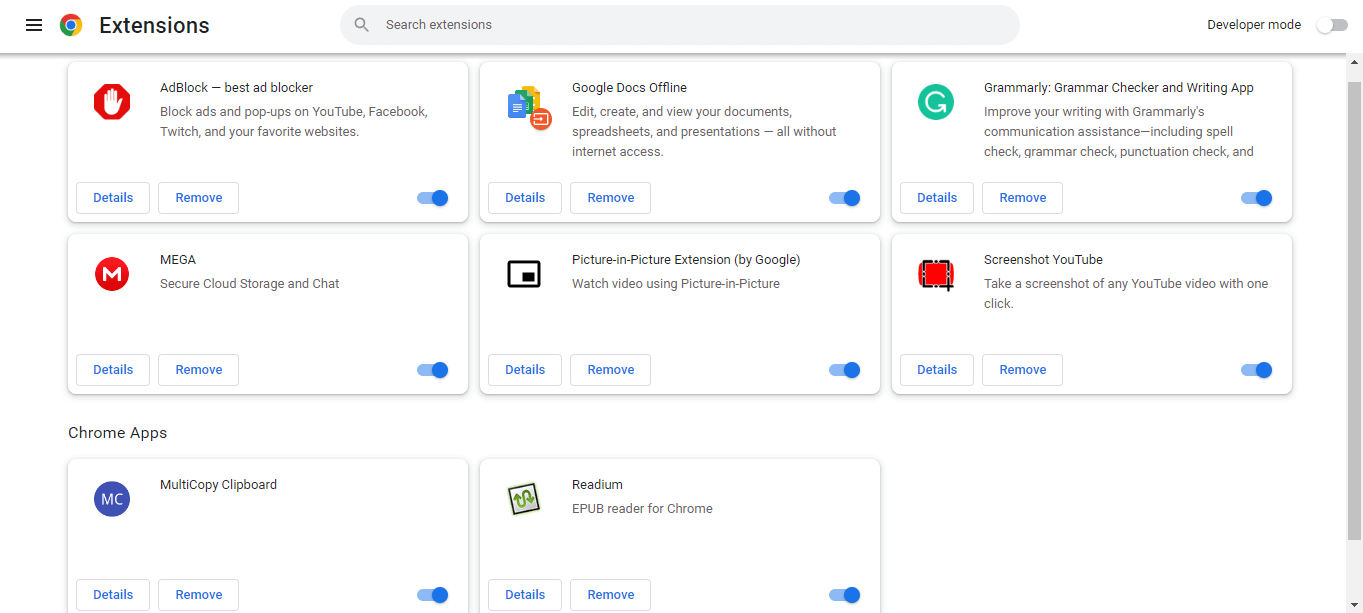
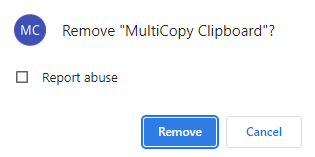
Düzeltme 2: Varsayılan Arama Motorunuzu Değiştirin
Web'den yarım yamalak uygulamalar yüklediğinizde, yükleme işlemi sırasında genellikle Yahoo arama motorunu varsayılan olarak ayarlarlar. Bu durumlarda tek yapmanız gereken manuel olarak tekrar değiştirmektir..
Elbette, eğer gerçekten hatalı bir tarayıcı uzantısı tarafından yönlendiriliyorsanız, varsayılan arama motorunu değiştirmek hiçbir işe yaramaz. Bu nedenle gereksiz eklentileri temizlemek sorunu çözmenin ilk adımıdır.
Varsayılan arama motorunu değiştirmek bir kez daha tüm önde gelen web tarayıcılarında benzer adımlara sahiptir. Tarayıcınızın açılır menüsünü açın, Ayarlar'a (veya Safari'de Tercihler) gidin ve Ara'yı seçin (Arama Motoru)Chrome ayarlarında). Artık seçtiğiniz arama motorunu varsayılan olarak ayarlayabilirsiniz.
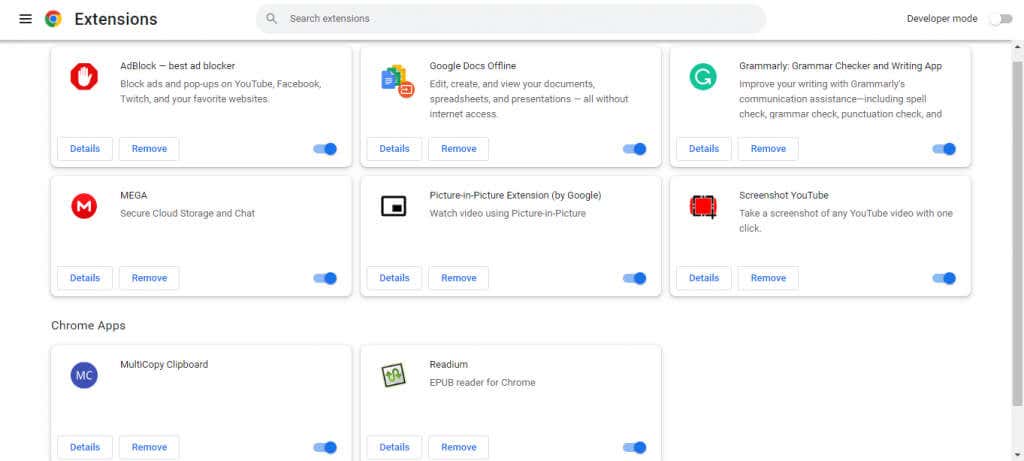
Microsoft Edge tarayıcısını kullanan az sayıdaki kişiden biriyseniz süreç biraz farklıdır. Üç noktalı menüden Ayarlar'ı açın ve ardından Gizlilik, arama ve hizmetler'i seçin. Adres çubuğu ve aramaseçeneğini bulmak için aşağıya doğru kaydırın. Bunu tıkladığınızda size arama motorunuzu değiştirme seçeneği sunulur (Bing varsayılan seçenektir).
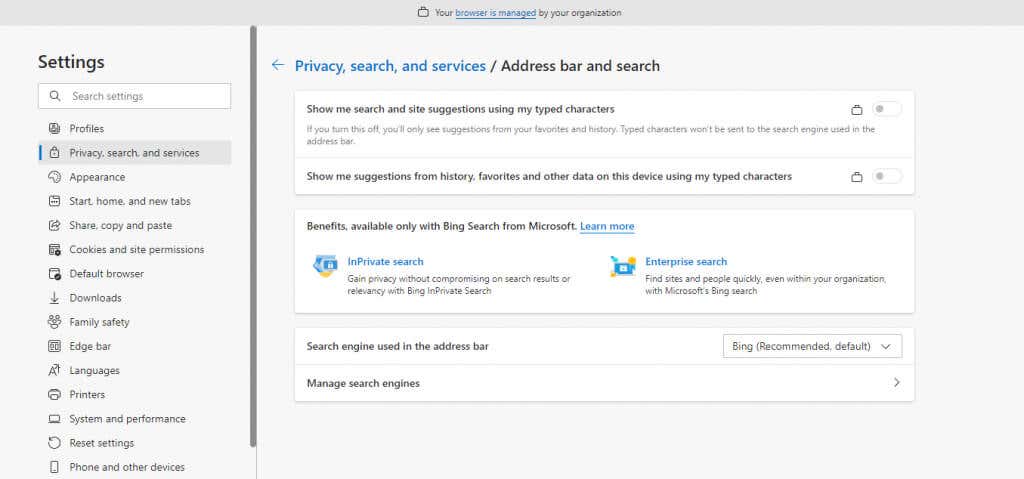
Düzeltme 3: Bilgisayarınızı Kötü Amaçlı Yazılımlara Karşı Tarayın
Tarayıcınızın arama motorunu sürekli değiştirmenin genel suçlusu bir uzantı olsa da, kazara yüklediğiniz istenmeyen programlar da sorumlu olabilir. Bilgisayarınızı tarayarak bu sorunu düzeltebilirsiniz.
Bu tür virüsler, tehlikeli kötü amaçlı yazılımların totem direğinin alt sıralarında yer alır ve neredeyse tüm antivirüs uygulamaları tarafından kolaylıkla tespit edilir. Bilgisayarınızı yerleşik Windows Defender ile tarama yeterlidir.
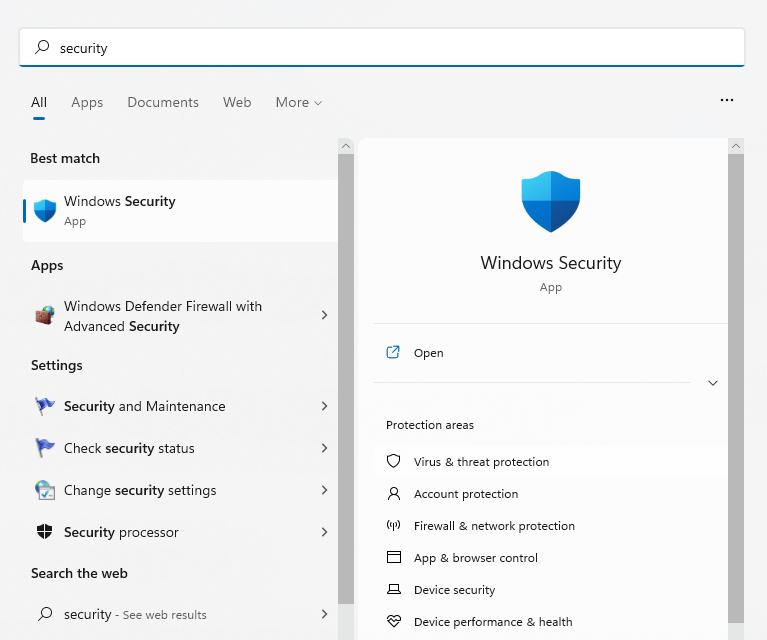
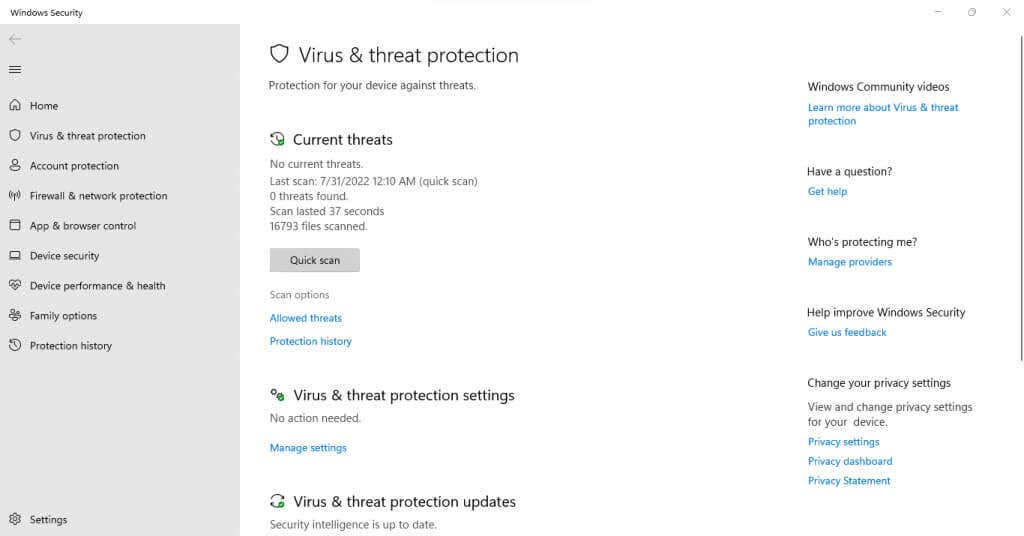
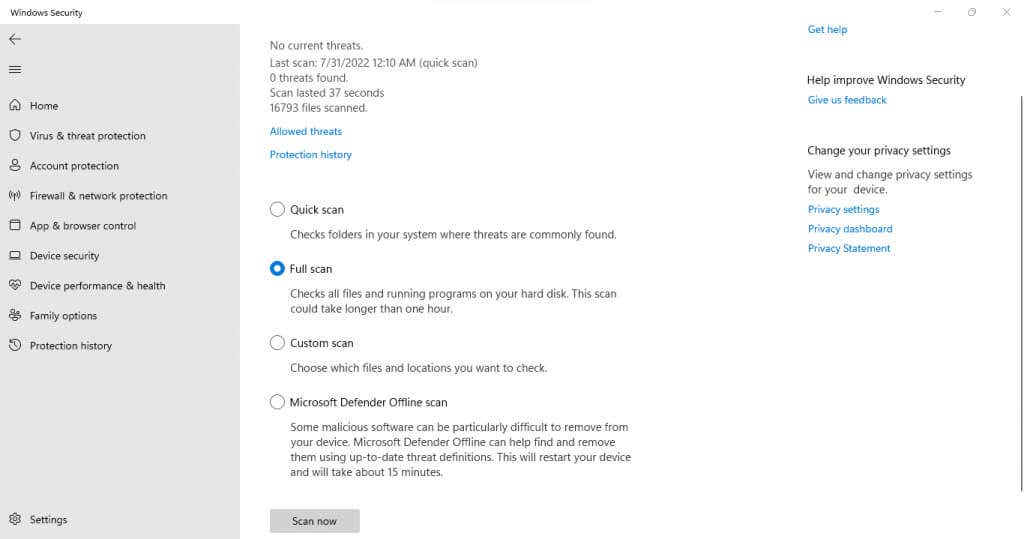
Düzeltme 4: Tarayıcınızı Sıfırlayın
Fabrika ayarlarına sıfırlama, ister ele geçirilen bir uzantıdan ister yanlış ayardan kaynaklansın, her türlü tarayıcı sorununda her zaman son seçenektir. Bu, tarayıcıyı orijinal durumuna geri yükler ve tüm kullanıcı ayarlarını ve verilerini siler..
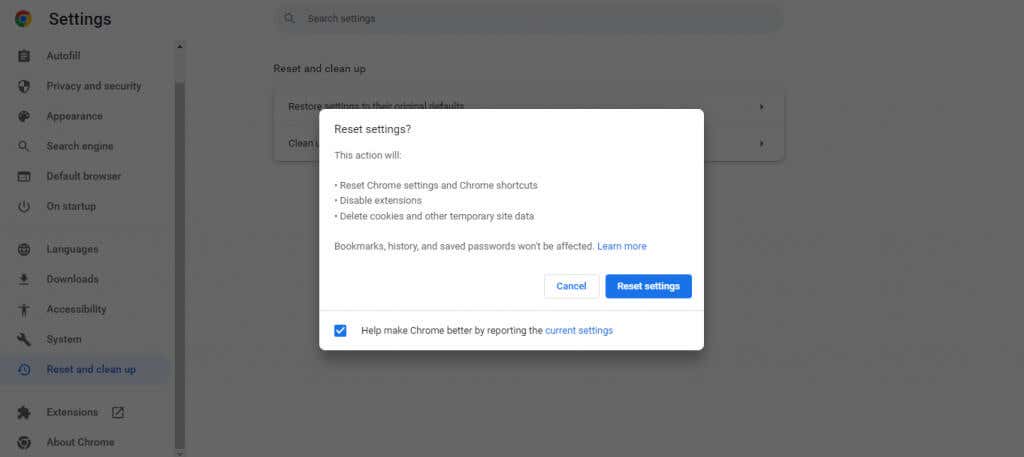
Çerezleri temizlemekten Tercihlerinizi orijinal varsayılanlara geri yüklemeye kadar her şeyi manuel olarak yapmanız gereken Safari dışında her web tarayıcısını sıfırla yapabilirsiniz. Mac'te tarayıcı uzantılarını devre dışı bırakmanız daha iyi olur.
Tarayıcınızı sıfırlamak çok zor bir seçenek gibi görünebilir, ancak aslında çok fazla bir şey kaybetmezsiniz. Yer işaretleri gibi şeyler zaten Google hesabınıza bağlı olduğundan, tarayıcı sıfırlama işleminden hemen sonra geri dönebilirsiniz.
Tarayıcı Arama Motorunun Yahoo Sorununa Dönüşmesini Düzeltmenin En İyi Yolu Nedir?
Tarayıcınızın arama motoru sürekli search.yahoo.com olarak değişiyorsa, muhtemelen bir tarayıcı korsanının hedefi oluyorsunuz. Bunu yenmenin en iyi yolu, gereksiz tarayıcı uzantılarını kaldırmak ve tarayıcınızın varsayılan arama motorunu değiştirmektir.
Sorun düzelmezse, Yahoo arama yönlendirme virüsünü kaldırmak için bilgisayarınızı bir antivirüs aracıyla tarayın ve istilacı çerezleri temizlemek için tarayıcınızı sıfırlayın.
Adımlar tüm web tarayıcılarında hemen hemen aynıdır, yalnızca kullanılan adlar farklılık gösterir. Hatta bu düzeltmeleri, Yahoo aramasını Android ve iOS cihazlardan kaldırmak ve Google aramayı varsayılan arama motoru olarak geri yüklemek için bile kullanabilirsiniz.
.